
Como instalar a atualização do Windows 11 com Copilot
A aguardada atualização do Windows 11 de setembro de 2023 já está disponível para dispositivos compatíveis, trazendo uma série de melhorias, mudanças de design e novos recursos para a plataforma. Este é o segundo grande lançamento de recursos desde o lançamento original do Windows 11, e a Microsoft está facilitando a atualização para os usuários que já estão executando a versão 22H2.
Neste tutorial prático, vamos explorar as diferentes maneiras de instalar a atualização do Windows 11 de setembro de 2023, com foco no uso do Copilot, uma ferramenta de atualização da Microsoft que torna o processo mais eficiente.
Requisitos:
Para instalar a atualização do Windows 11 de setembro de 2023, seu dispositivo deve atender aos seguintes requisitos:
- Processador: 1 gigahertz (GHz) ou mais com suporte a PAE, NX e SSE2
- Memória: 4 GB de RAM
- Armazenamento: 64 GB de armazenamento disponível
- Placa de vídeo: compatível com DirectX 12 ou posterior com WDDM 2.0
- Resolução: resolução de tela de 960 x 1280 ou superior
- Conexão à internet: conexão à internet de banda larga é necessária para baixar e instalar a atualização
Métodos de atualização:
Existem quatro métodos para atualizar para a atualização do Windows 11 de setembro de 2023:
- Windows Update: Este é o método mais fácil e recomendado. A atualização será baixada e instalada automaticamente em seu dispositivo quando estiver disponível.
- Assistente de instalação: Você pode usar o Assistente de instalação para baixar e instalar a atualização manualmente.
- Ferramenta de criação de mídia: Você pode usar a ferramenta de criação de mídia para criar uma mídia inicializável USB para atualizar.
- Arquivo ISO: Você pode baixar o arquivo ISO da atualização do Windows 11 de setembro de 2023 e instalá-lo manualmente.
Observações:
- Antes de instalar a atualização, é importante fazer backup de seus arquivos importantes.
- O processo de instalação pode levar algum tempo, dependendo do tamanho da atualização e da configuração do seu dispositivo.
- Se você tiver problemas durante a instalação, consulte o site de suporte da Microsoft.
Método 1: Instalação da Atualização do Windows 11 com Copilot através das Configurações (Windows Update)
Se você deseja realizar a atualização usando as configurações do Windows Update, siga as seguintes etapas:
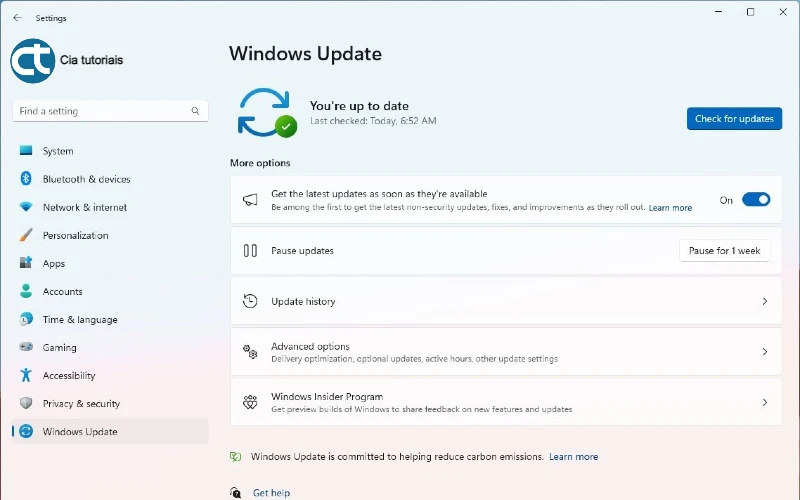
- Abra o menu Configurações.
- Clique em Windows Update.
- Ative o botão de alternância “Obter as atualizações mais recentes assim que estiverem disponíveis”.
- Clique no botão “Verificar atualizações”.
- Após a verificação, clique em “Baixar e instalar agora”.
- Finalize o processo clicando em “Reiniciar agora”.
Essas etapas garantem que a nova atualização seja baixada e instalada sem a necessidade de reinstalar todo o sistema operacional.
Lembre-se de que, se a atualização não estiver disponível, pode ser porque seu dispositivo ainda não está configurado para recebê-la.
Método 2: Instalação da Atualização do Windows 11 com Copilot usando o Assistente de Instalação
Para realizar a atualização usando a ferramenta Assistente de Instalação da Microsoft, siga estas etapas:
- Acesse o site de suporte da Microsoft.
- Na seção “Assistente de instalação do Windows 11”, clique no botão Baixar agora.
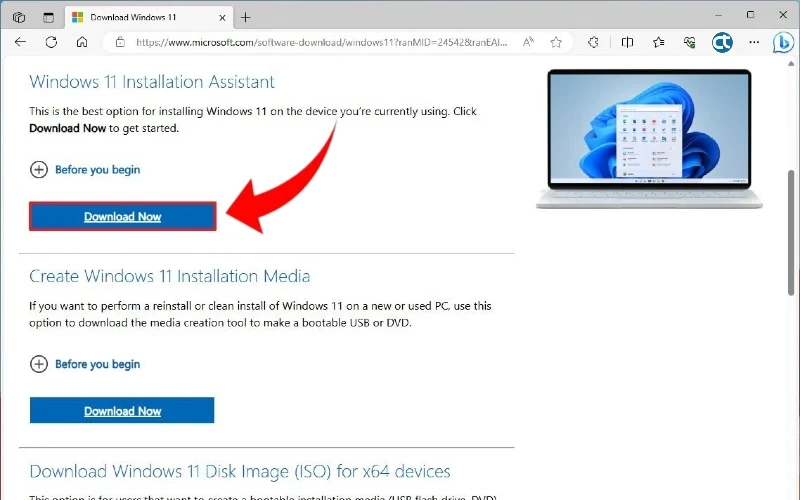
3. Execute o arquivo Windows11InstallationAssistant.exe para iniciar a ferramenta.
4. Clique no botão Aceitar e instalar.
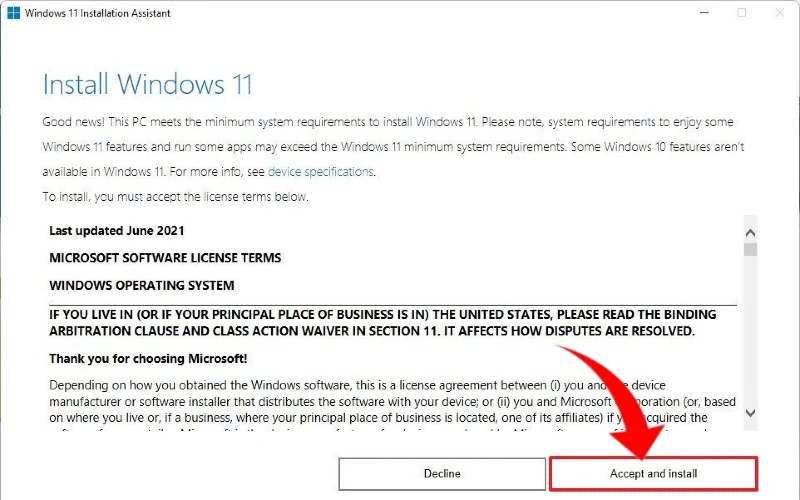
Com essas ações, a ferramenta realizará a instalação da nova versão do Windows 11, preservando seus arquivos, configurações e aplicativos. No entanto, este processo envolverá uma reinstalação completa do sistema operacional.
Método 3: Instalação da Atualização do Windows 11 com Copilot usando a Ferramenta de Criação de Mídia
Embora não seja mais possível usar a Ferramenta de Criação de Mídia para realizar uma atualização local, você pode usá-la para criar uma mídia inicializável USB para atualizar o sistema. Esse método, no entanto, envolverá uma reinstalação completa do sistema operacional. Siga essas etapas para criar uma mídia USB de instalação:
- Acesse o site de suporte da Microsoft.
- Na seção “Criar mídia de instalação do Windows 11”, clique no botão Baixar agora.
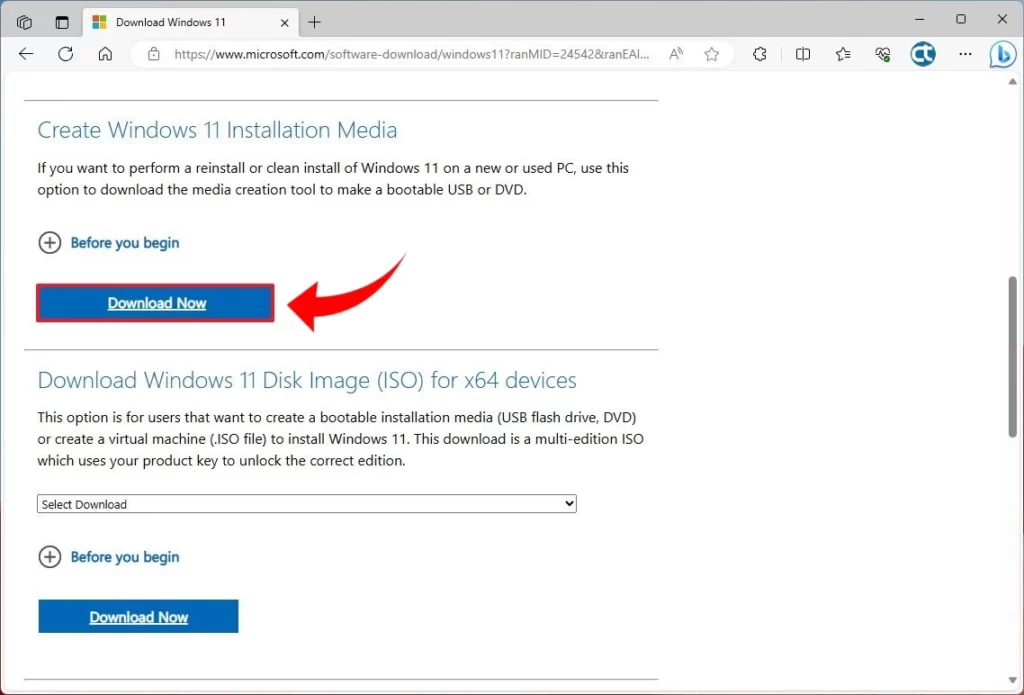
3. Clique duas vezes no arquivo MediaCrationToolW11.exe para iniciar a ferramenta.
4. Clique no botão Aceitar.
5. Clique no botão Avançar.
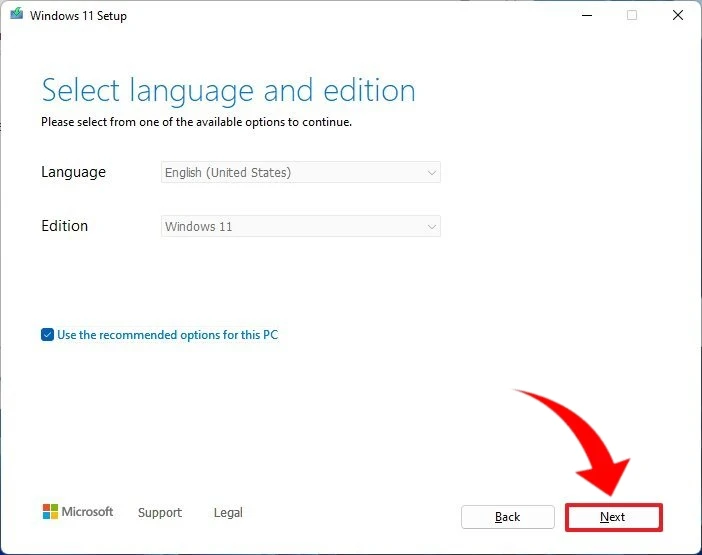
6. Selecione a opção de unidade flash USB.
Nota: você precisará de uma unidade flash USB com pelo menos 8 GB de armazenamento. Todos os dados armazenados serão apagados. Como tal, certifique-se de fazer backup de todas as informações importantes sobre ele.
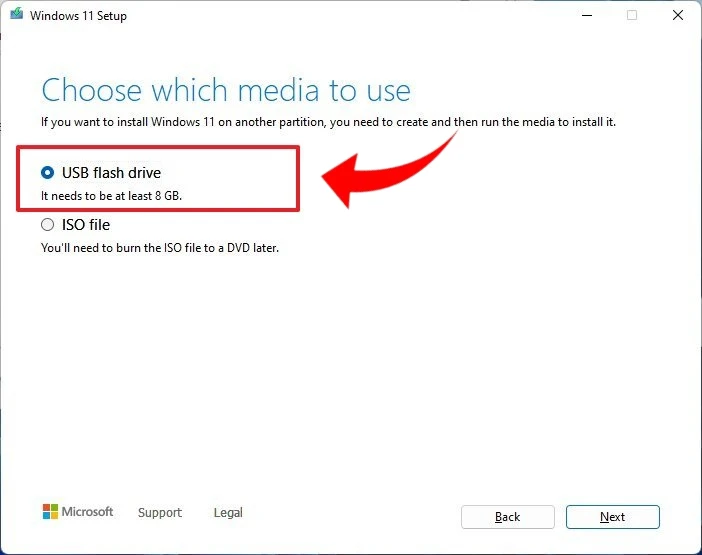
7. Clique no botão Avançar.
8. Selecione a unidade flash USB na lista.
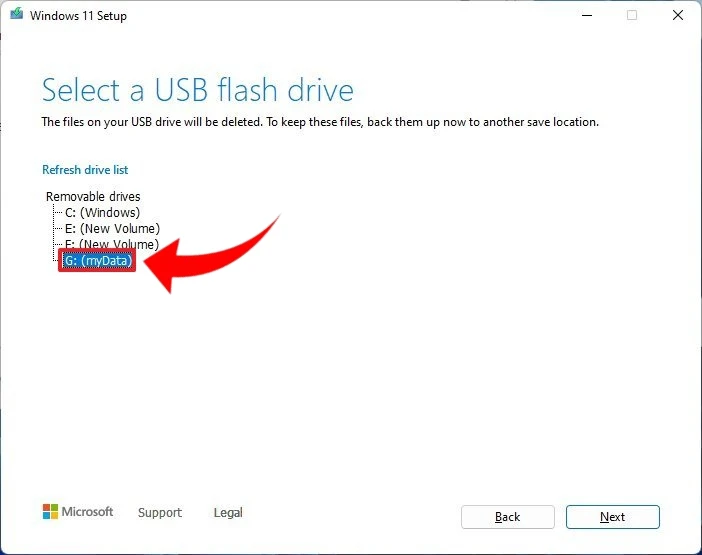
9. Clique no botão Avançar.
10. Clique no botão Concluir.
11. Abra o Explorador de Arquivos.
12. Clique em Este PC no painel de navegação esquerdo.
13. Abra a unidade USB com a configuração do Windows 11 versão 23H2.
14. Clique duas vezes no arquivo setup.exe.
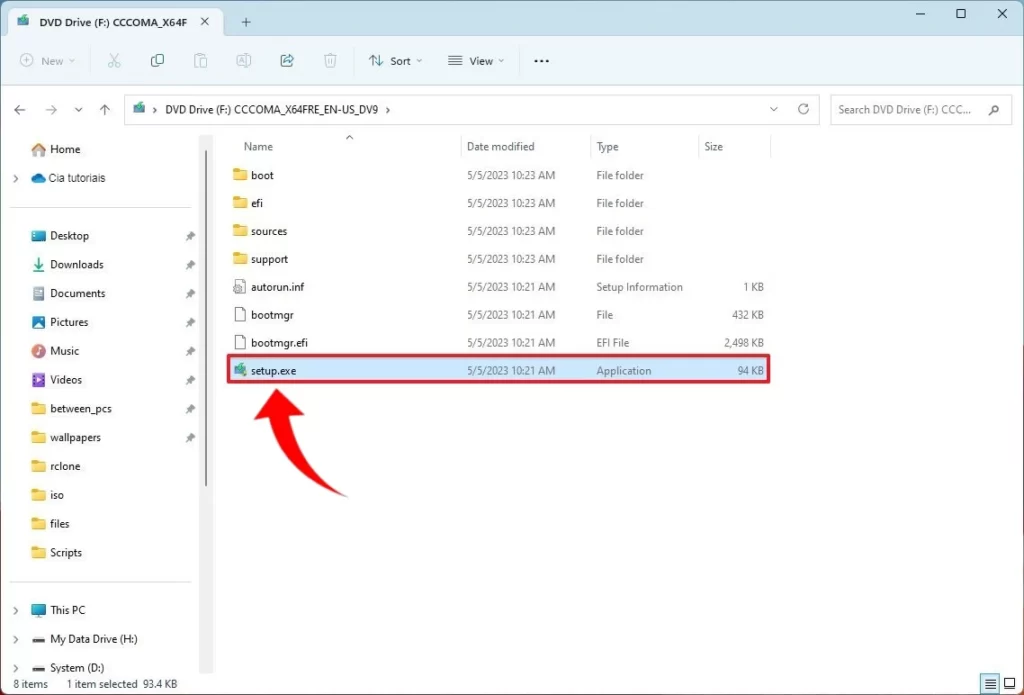
15. Clique no botão Avançar.
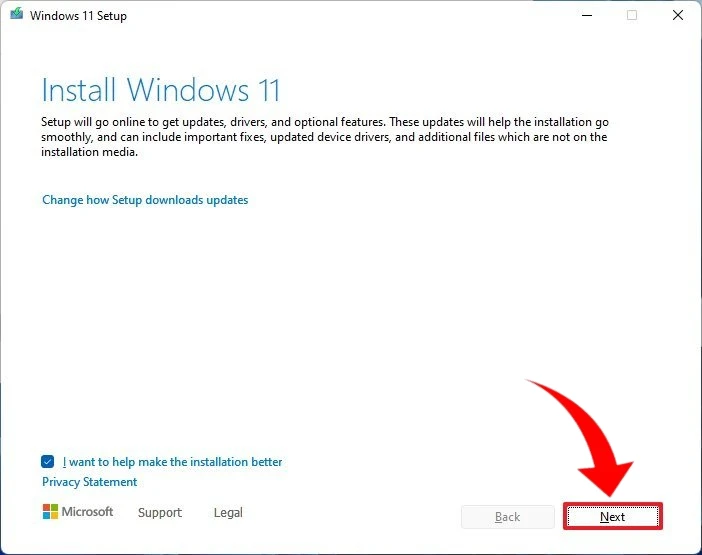
16. Clique no botão Aceitar para concordar com os termos.
17. Clique no botão Instalar.
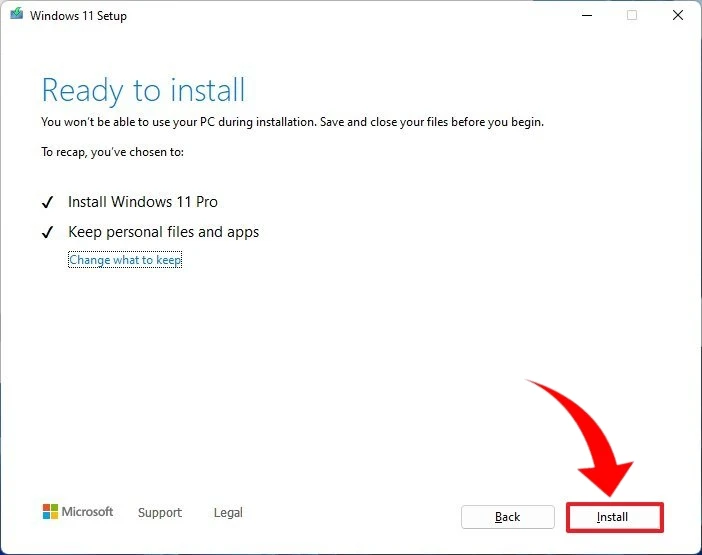
Este método garantirá uma atualização completa do sistema operacional para a versão de setembro de 2023.
Método 4: Instalação da Atualização do Windows 11 com Copilot a partir de um arquivo ISO
Se preferir, você pode baixar o arquivo ISO oficial da atualização do Windows 11 de setembro de 2023 e usar isso para atualizar o sistema. Veja como fazer isso:
1. Abra o site de suporte da Microsoft.
2. Na seção “Baixar imagem de disco do Windows 11 (ISO)”, selecione a opção Windows 11.
3. Clique no botão Baixar.
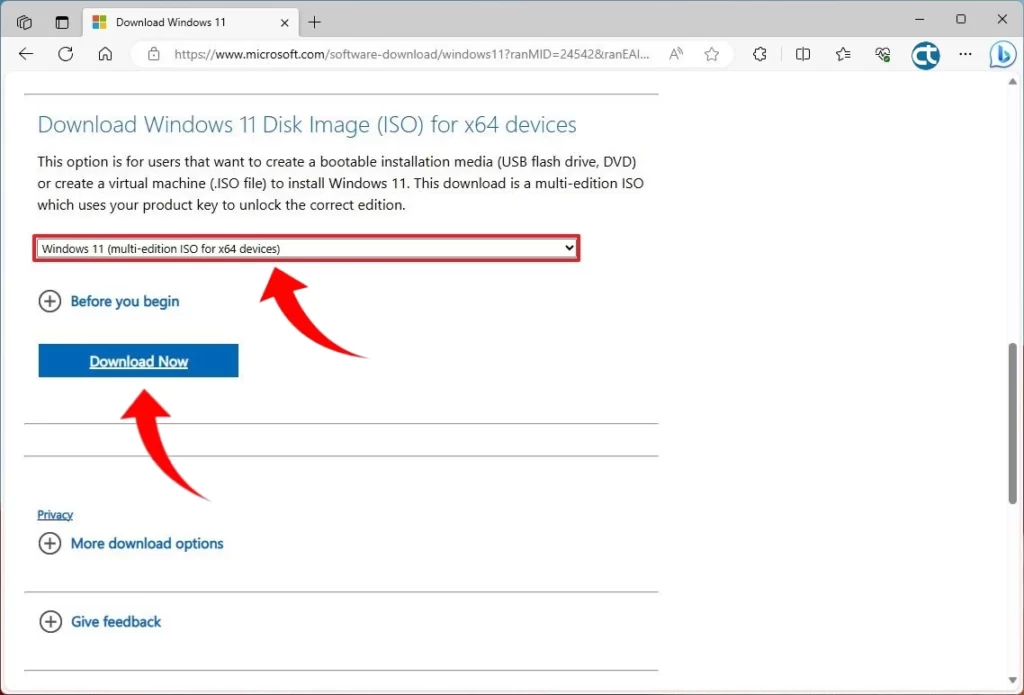
5. Selecione o idioma ISO.
6. Clique no botão Confirmar.
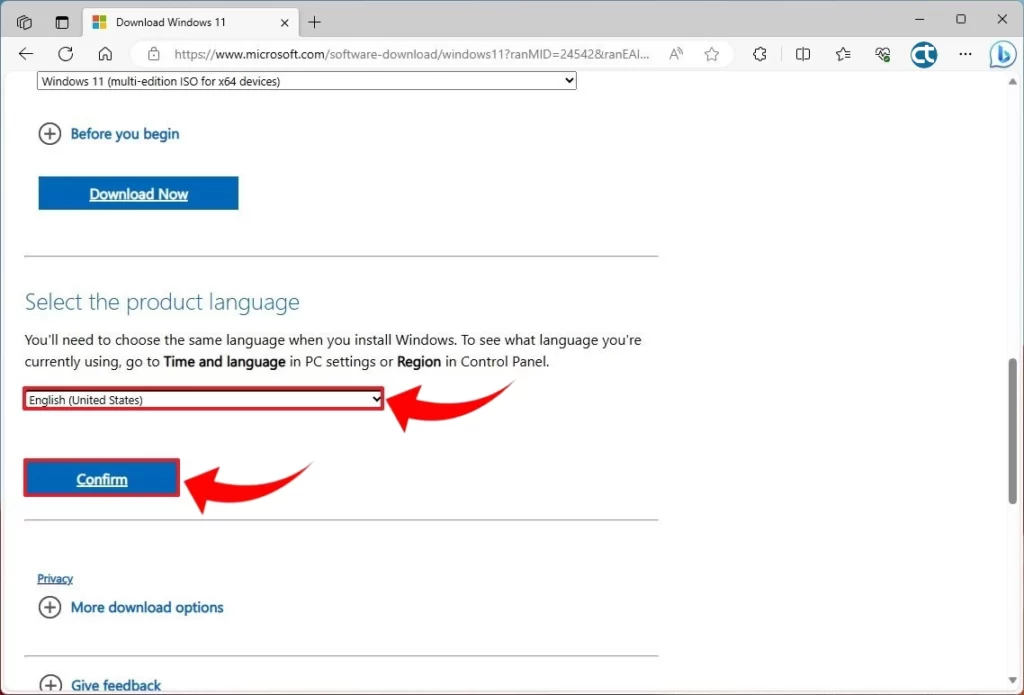
7. Clique no botão Download de 64 bits para salvar o arquivo ISO no computador.

8. Clique com o botão direito no arquivo de imagem e selecione a opção “Montar”.
9. Selecione a unidade virtual no painel de navegação esquerdo (se aplicável).
10. Clique duas vezes no arquivo setup.exe para iniciar a configuração manualmente.
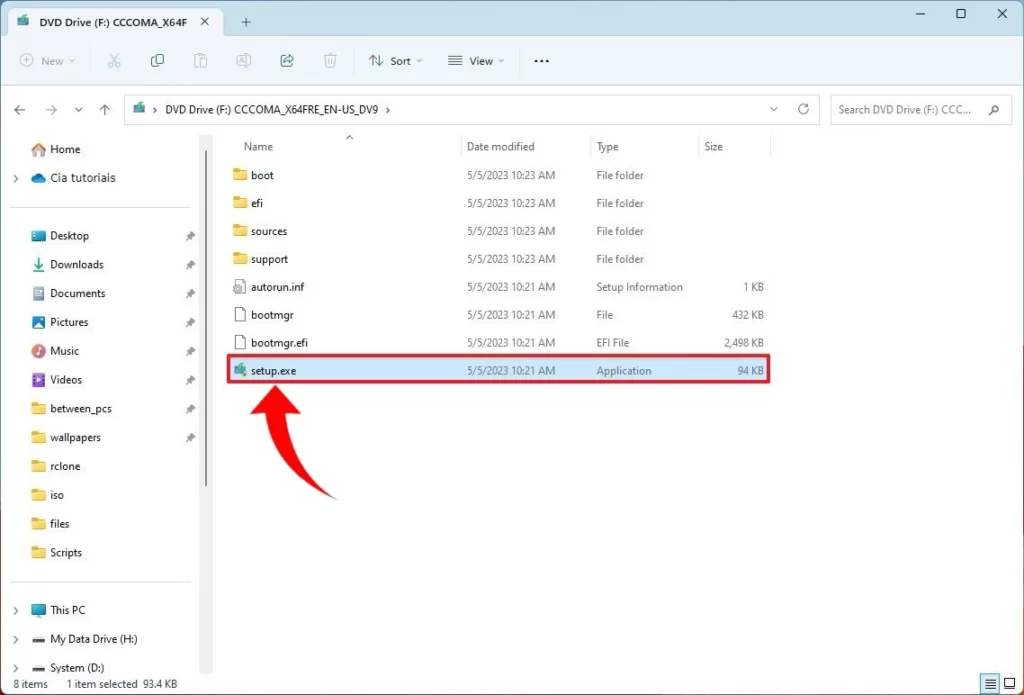
11. Clique no botão Avançar.
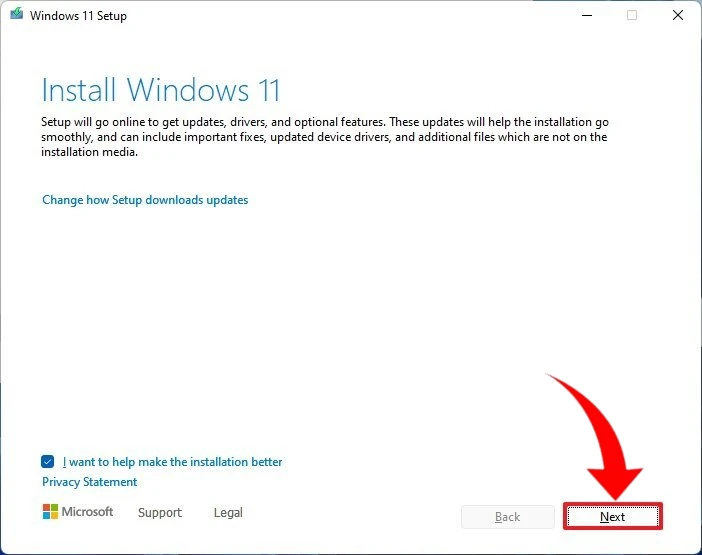
12. Clique no botão Aceitar para concordar com os termos.
13. Clique no botão Instalar.
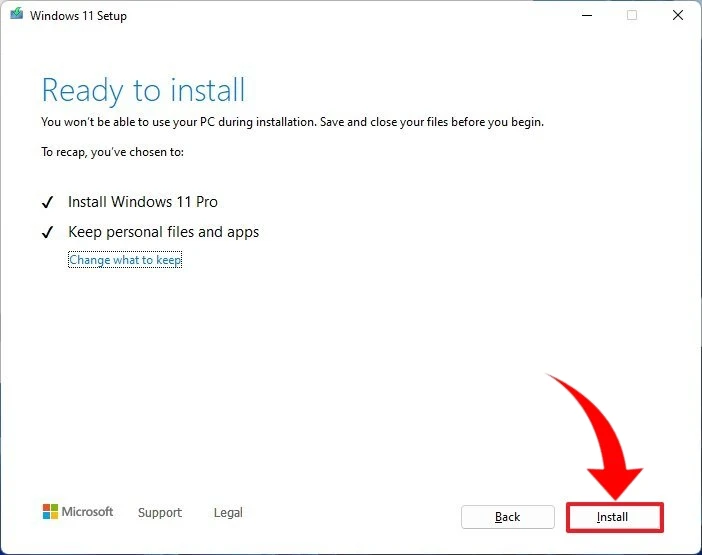
Com estas etapas, seu dispositivo será atualizado para a versão de setembro de 2023 do Windows 11, mantendo seus arquivos, configurações e aplicativos intactos. Agora você está pronto para desfrutar dos novos recursos e melhorias que a atualização do Windows 11 de setembro de 2023 tem a oferecer.









